Mất điện thoại, chỉ việc lên Google Search "Điện thoại ở đâu" là ra ngay lập tức
Một cách thật đơn giản và "hiển nhiên" để tìm điện thoại yêu dấu đang bị mất của mình.
Bạn không may mắn bị những tên trộm hỏi thăm túi xách và “cầm nhầm” mất chiếc điện thoại của mình, hay bạn đãng trí không nhớ ra mình để quên điện thoại ở đâu? Đừng lo vì Google đã tạo ra một cách nhanh chóng và dễ dàng để tìm ra chiếc điện thoại thất lạc của bạn.
1. Đầu tiên, hãy chắc chắn bạn đã có một tài khoản Google đăng nhập đồng bộ với smartphone của mình.
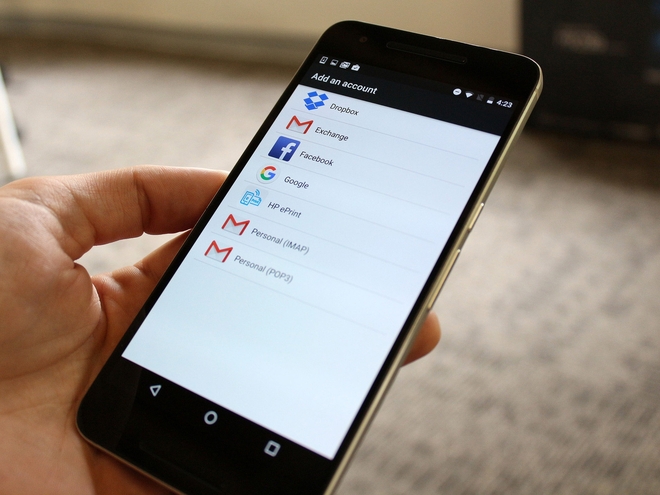
2. Sau đó, trên trình duyệt của bạn, đăng nhập vào tài khoản Google cùng được sử dụng đó trên smartphone. Nào, giờ cùng bắt đầu nhé!
- Vào trang chủ Google trên trình duyệt > Trong phần tìm kiếm, nhập “Where is my phone?”, Google sẽ trả về một tấm bản đồ để định vị điện thoại của bạn.
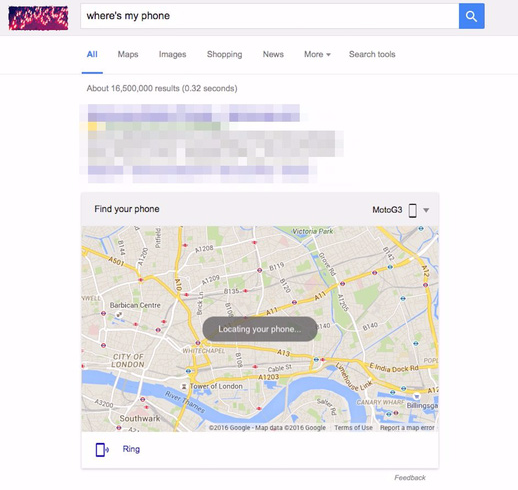
Một bản đồ sẽ hiện ra và xử lý dữ liệu.
Sau một lúc, vị trí của điện thoại bạn sẽ xuất hiện ở trên bản đồ.
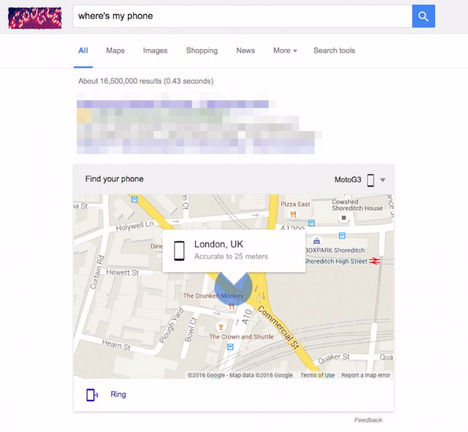
Vị trí điện thoại của bạn đã được định vị.
Quả là rất đơn giản phải không, còn nếu trong trường hợp bạn ngớ ngẩn đến nỗi để quên điện thoại đâu đó trong nhà mà không thể nhớ ra được, Google sẽ không thể nói cho bạn biết nó chính xác từng li từng tí ở phòng nào. Nhưng yên tâm, bạn có thể khiến điện thoại của bạn đổ chuông báo hiệu, kể cả bạn đã để ở chế độ im lặng.
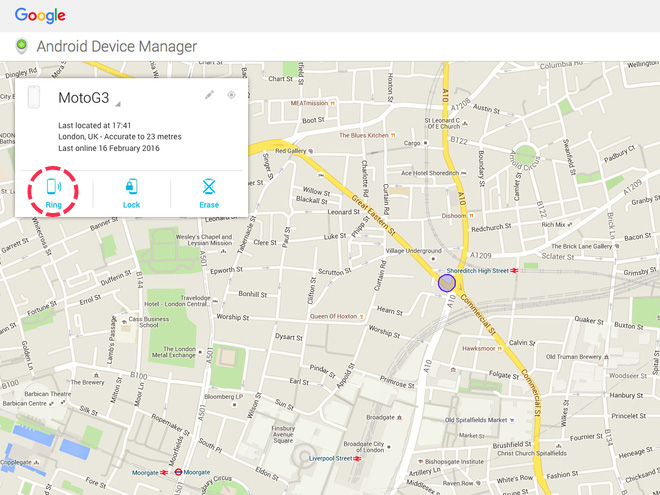
Chỉ cần ấn vào biểu tượng có chữ “Ring” bên cạnh, sau 3-5 phút điện thoại của bạn sẽ đổ chuông ở mức âm thanh lớn nhất. Hoặc để khóa máy/xóa dữ liệu trong trường hợp nguy cấp hơn, 2 chức năng "Lock/Erase" bên cạnh sẽ tương ứng với chức năng đó.
Đây thực chất chính là phần chức năng chính để quản lý thiết bị được Google cung cấp cho Android. Cuối cùng, cách làm này chỉ áp dụng cho những smartphone Android thôi nhé. Vì iOS đã có riêng công cụ iCloud của Apple rồi (nhưng tất nhiên là không thể được ưu ái search Google thuận tiện luôn như thế kia được).